![]() Windows 8 probeert twee werelden samen te brengen, die van de tablet en die van de desktop. De tabletwereld bestaat uit Modern UI apps, denk hierbij aan een adresboek, e-mail, nieuws, maar ook uitzending gemist of Skype. De desktopwereld is de wereld die we kennen van eerdere versies van Windows. Meestal bestaat een programma in één van beide werelden, maar Internet Explorer is hierop een uitzondering. Er is zowel een tablet- als desktopversie.
Windows 8 probeert twee werelden samen te brengen, die van de tablet en die van de desktop. De tabletwereld bestaat uit Modern UI apps, denk hierbij aan een adresboek, e-mail, nieuws, maar ook uitzending gemist of Skype. De desktopwereld is de wereld die we kennen van eerdere versies van Windows. Meestal bestaat een programma in één van beide werelden, maar Internet Explorer is hierop een uitzondering. Er is zowel een tablet- als desktopversie.
Het verschil
De tabletversie van Internet Explorer is volledig gestript van werkbalken, de webpagina’s worden fullscreen geopend. Microsoft heeft verder besloten dat in deze versie geen plug-ins geïnstalleerd kunnen worden. Je hebt daardoor geen geavanceerde mogelijkheden als accelerators en browserwidgets. Dit zorgt voor een rustige interface, maar ook voor een beperking van de mogelijkheden. Aangezien het zich gedraagt als een app, wordt deze gepauzeerd als je naar een ander programma gaat. Dit heeft het bijkomende effect dat je filmpjes stoppen en ook bijvoorbeeld muziek die je luistert via Youtube.
De desktopversie daarentegen ziet er gewoon vertrouwd uit, met werkbalken, tabs, favorieten, rechtermuisknopmenu’s. Het werkt ook zoals je gewend bent. Daaraan is weinig veranderd. In deze versie blijven filmpjes en muziek wel doorspelen als je overschakelt naar een ander programma. Doe je dit vaak, open dit soort functionaliteiten dan in de desktopversie.
De keuze maken
Standaard staat Internet Explorer ingesteld om zelf de keuze te maken of een website geopend wordt in de tabletversie of in de desktopversie. Dit komt er in de praktijk op neer, dat wanneer je een link aanklikt in een traditioneel programma (dus desktop), de website ook geopend zal worden in de desktopversie van Internet Explorer. Klik je echter op een link in een andere app, dan wordt ook de tabletversie van Internet Explorer geopend.
Je kunt deze keuze zelf ook aanpassen. Vind je de tabletversie fijn werken, dan kun je er voor kiezen alle websites daarin te openen. Wil je echter liever de vertrouwde versie gebruiken, dan kies je ervoor om altijd de desktopversie te openen. De keuze hiervoor maak je in de desktopversie. Daar heb je namelijk toegang tot de uitgebreidere opties (onder het radertje -> Internet Options). Op het tabblad “Programs” staat bovenaan de volgende opties:
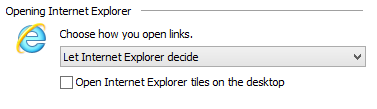
Kies hier voor “Always open in Internet Explore on the desktop” en voila, alle websites worden voortaan daar geopend.
Vanuit de tabletversie naar de desktop
Wanneer je een website geopend hebt in de tabletversie en deze bevat functionaliteiten die hierin niet werken (zoals de eerdergenoemde plugins), dan is het niet moeilijk om de website opnieuw te openen in de desktopversie. Wanneer je met je rechtermuis klikt komt de adresbalk in beeld. Naast deze adresbalk staan vier knoppen, waarvan twee bestaan uit een punaise en een gereedschapje:
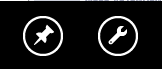
Klik je op het gereedschapje dan kun je kiezen uit drie opties, namelijk “Get app for this site”, “Find on page” en “View on the desktop”. Die laatste optie zal automatisch de desktopversie van Internet Explorer starten en de website laden.
Websites opslaan
Vanuit de tabletversie van Internet Explorer heb je een beperkte toegang tot je favorieten. Gebruik je die veel en met subfolders, dan is de deskopversie makkelijker. De tabletversie zet je favorieten namelijk in één lange lijst. Heb je, net als ik, maar een paar favoriete websites, dan zijn die prima te gebruiken in de tabletversie.
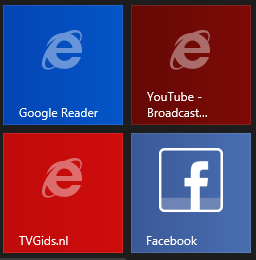 Met Windows 8 komt ook de mogelijkheid om veel meer aan je startscherm te koppelen dan voorheen. Denk hierbij aan contactpersonen, schermen binnen apps (bijvoorbeeld voor het weer in verschillende steden), maar dus ook websites. Klik hiervoor op de punaise en kies voor “Pin to start”.
Met Windows 8 komt ook de mogelijkheid om veel meer aan je startscherm te koppelen dan voorheen. Denk hierbij aan contactpersonen, schermen binnen apps (bijvoorbeeld voor het weer in verschillende steden), maar dus ook websites. Klik hiervoor op de punaise en kies voor “Pin to start”.
Op deze manier heb ik bijvoorbeeld Facebook, TvGids en Google Reader rechtstreeks aan mijn startscherm gepind.
Heb je nog meer vragen over Internet Explorer of Windows 8, laat ze hieronder achter in de comments!
